Σφάλμα Roomba 11: Πώς να το διορθώσετε σε δευτερόλεπτα

Πίνακας περιεχομένων
Είχα καταφέρει να πείσω αρκετούς από τους φίλους μου να αγοράσουν ένα Roomba και τώρα όλοι τους έρχονται σε μένα κάθε φορά που πιστεύουν ότι το Roomba τους έχει προβλήματα.
Ένας από αυτούς που ζει στην άλλη άκρη της πόλης είχε αντιμετωπίσει ένα πρόβλημα και ήθελε να του ρίξω μια ματιά.
Είπε ότι επρόκειτο για σφάλμα 11, οπότε αποφάσισα να εξετάσω περαιτέρω αυτό το σφάλμα.
Για να το κάνω αυτό, μελέτησα τα εγχειρίδια και τις σελίδες υποστήριξης της iRobot και ρώτησα στα φόρουμ χρηστών σχετικά με το σφάλμα 11.
Κατάφερα να συγκεντρώσω όλα όσα είχα βρει και πήγα στο σπίτι της φίλης μου και διόρθωσα το πρόβλημά της.
Δεδομένου ότι πρόκειται για ένα αρκετά συνηθισμένο σφάλμα, αποφάσισα να φτιάξω αυτόν τον οδηγό για να σας βοηθήσω να διορθώσετε το σφάλμα 11, αν το συναντήσετε ποτέ στο Roomba σας μέσα σε λίγα δευτερόλεπτα.
Το σφάλμα 11 στο Roomba σας μπορεί να συμβεί εάν το μοτέρ της ηλεκτρικής σκούπας αρχίσει να έχει προβλήματα. Ο καλύτερος τρόπος για να διορθωθεί αυτό θα ήταν να αντικαταστήσετε το μοτέρ του ρομπότ. Μπορείτε επίσης να δοκιμάσετε την επανεκκίνηση ή την επαναφορά του Roomba.
Διαβάστε παρακάτω για να μάθετε πώς μπορείτε να επανεκκινήσετε ένα Roomba και πώς μπορείτε να το επαναφέρετε στις εργοστασιακές ρυθμίσεις. Θα μιλήσω επίσης για το πώς μπορείτε να χρησιμοποιήσετε την μπαταρία του Roomba για να διορθώσετε το σφάλμα 11.
Δείτε επίσης: Σφάλμα αναπαραγωγής στο YouTube: Πώς να το διορθώσετε σε δευτερόλεπταΤι σημαίνει το σφάλμα 11 στο Roomba μου;

Χάρη στην ταξινόμηση των διαφόρων σφαλμάτων από την iRobot σε συγκεκριμένους κωδικούς σφαλμάτων, η αντιμετώπιση προβλημάτων έγινε αρκετά εύκολη, αφού είναι εύκολο να βρεθεί ποιο ακριβώς είναι το πρόβλημα.
Το σφάλμα 11 συνήθως σημαίνει ότι το μοτέρ της ηλεκτρικής σκούπας αντιμετωπίζει προβλήματα.
Δεδομένου ότι το μοτέρ είναι το βασικό μέρος μιας ηλεκτρικής σκούπας, τυχόν σφάλματα εδώ θα καταλήξουν να μην σας επιτρέπουν να χρησιμοποιήσετε τη Roomba καθόλου.
Το σφάλμα 11 μπορεί να συμβεί για διάφορους λόγους, αλλά οι διορθώσεις τους είναι αρκετά απλές, οπότε διαβάστε παρακάτω για να μάθετε περισσότερα.
Ελέγξτε τους αισθητήρες κάδου απορριμμάτων
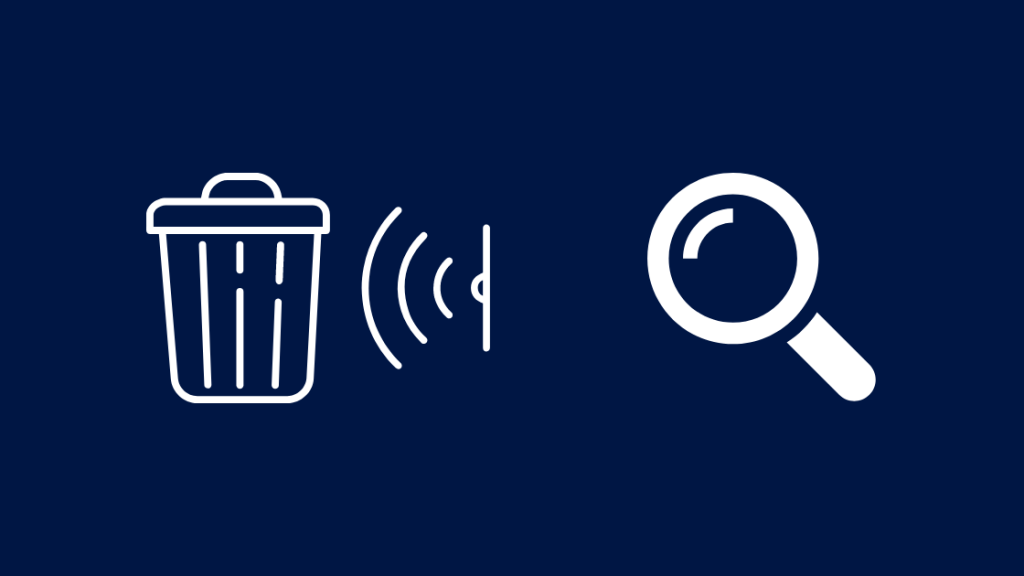
Ορισμένοι άνθρωποι στο διαδίκτυο είχαν αναφέρει ότι είχαν αντιμετωπίσει αυτό το σφάλμα χωρίς προφανή λόγο, αλλά όταν είχαν ελέγξει την περιοχή όπου ο κάδος συνδέεται με την ηλεκτρική σκούπα, είδαν ότι οι αισθητήρες που χρησιμοποιεί το ρομπότ για να ανιχνεύσει τον κάδο είχαν μπλοκαριστεί από τη σκόνη.
Αν αυτό συμβαίνει σε εσάς, καθαρίστε το παράθυρο του αισθητήρα με ένα πανί μικροϊνών και οινόπνευμα.
Δείτε επίσης: Πώς να παρακολουθήσετε το Xfinity Comcast Stream στο Apple TVΚαθαρίστε την περιοχή όπου κάθεται ο κάδος, ώστε η στεγανοποίηση να παραμένει τέλεια και ο κάδος να συνδέεται σωστά με την ηλεκτρική σκούπα.
Θυμηθείτε να ξεπλένετε τον κάδο με ζεστό νερό και να τον στεγνώνετε στον αέρα κάθε φορά μετά την ολοκλήρωση του καθαρισμού.
Εκτελέστε ξανά το Roomba και δείτε αν επανέλθει το σφάλμα 11.
Φορτίστε το ρομπότ στο φουλ

Το σφάλμα 11 μπορεί επίσης να συμβεί εάν ο κινητήρας δεν λαμβάνει την απαιτούμενη ισχύ από την μπαταρία του ρομπότ.
Τα χαμηλά επίπεδα μπαταρίας μπορεί μερικές φορές να μεταβάλλουν τα επίπεδα τάσης και ισχύος που εξάγονται, με αποτέλεσμα ο κινητήρας να μην λαμβάνει την τάση που χρειάζεται.
Πηγαίνετε το ρομπότ στην αποβάθρα φόρτισης ή χρησιμοποιήστε ένα καλώδιο φόρτισης με έναν προσαρμογέα τοίχου και φορτίστε το ρομπότ με πλήρη μπαταρία.
Μπορείτε επίσης να δοκιμάσετε να επανατοποθετήσετε την μπαταρία ξεβιδώνοντας την πλάκα βάσης του Roomba, βγάζοντας την μπαταρία και τοποθετώντας την ξανά.
Εάν έχετε αντικαταστήσει τις μπαταρίες σας, βεβαιωθείτε ότι οι νέες είναι γνήσια πιστοποιημένα ανταλλακτικά της iRobot.
Τα πλαστά ανταλλακτικά δεν έχουν κατασκευαστεί σύμφωνα με τα πρότυπα που θέτει η iRobot και μπορεί να προκαλέσουν δυσλειτουργία ή ακόμη και βλάβη στο Roomba σας.
Βεβαιωθείτε ότι όλα τα εξαρτήματα έχουν το λογότυπο iRobot στη συσκευασία τους ή ελέγξτε αν το εξάρτημα είναι πιστοποιημένο από την iRobot.
Επανεκκίνηση του Roomba
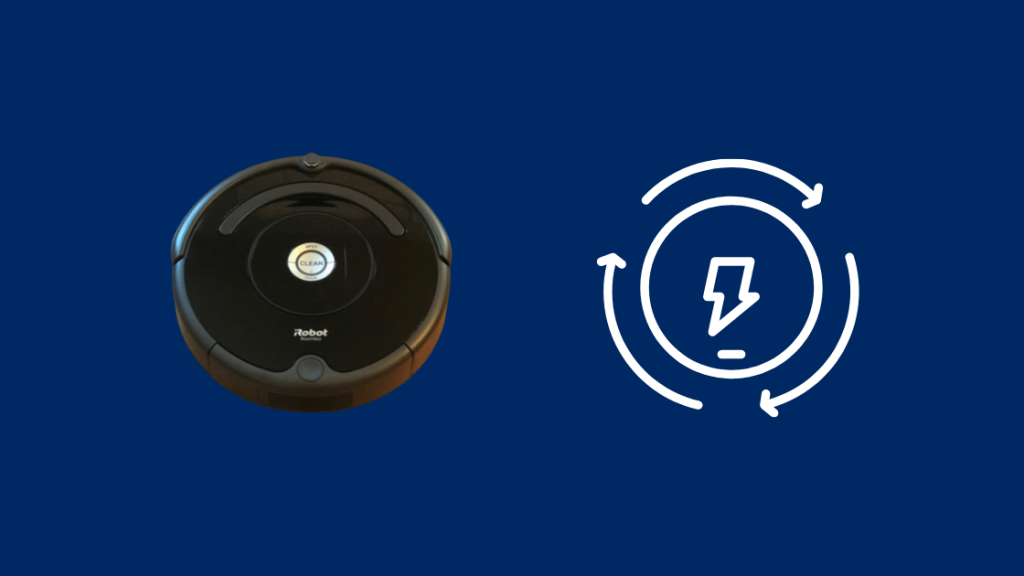
Προβλήματα στον κινητήρα μπορεί επίσης να προκληθούν λόγω προβληματικού λογισμικού, αλλά δεν χρειάζεται να ενημερώσετε το λογισμικό του Roomba για να αντιμετωπίσετε αυτά τα σφάλματα.
Μερικές φορές, μια απλή επανεκκίνηση είναι αρκετή για να διορθώσει αυτά τα σφάλματα, οπότε δοκιμάστε να επανεκκινήσετε το Roomba σας.
Για να επανεκκινήσετε ένα 700 , 800 , ή 900 Σειρά Roomba:
- Πατήστε και κρατήστε πατημένο το κουμπί Clean για περίπου 10 δευτερόλεπτα και αφήστε το όταν ακούσετε ένα ηχητικό σήμα.
- Στη συνέχεια, το Roomba θα επανεκκινήσει.
Για να επανεκκινήσετε ένα Σειρά s Roomba:
- Πατήστε και κρατήστε πατημένο το κουμπί Καθαρισμός για τουλάχιστον 20 δευτερόλεπτα και αφήστε το όταν ο λευκός δακτύλιος LED γύρω από το καπάκι του κάδου αρχίσει να περιστρέφεται δεξιόστροφα.
- Περιμένετε μερικά λεπτά για να ενεργοποιηθεί ξανά το Roomba.
- Η επανεκκίνηση ολοκληρώνεται όταν σβήσει η λευκή λυχνία.
Για να επανεκκινήσετε ένα Σειρά i Roomba.
- Πατήστε και κρατήστε πατημένο το κουμπί Clean για τουλάχιστον 20 δευτερόλεπτα και αφήστε το όταν η λευκή λυχνία γύρω από το κουμπί αρχίσει να περιστρέφεται δεξιόστροφα.
- Περιμένετε μερικά λεπτά για να ενεργοποιηθεί ξανά το Roomba.
- Η επανεκκίνηση ολοκληρώνεται όταν σβήσει η λευκή λυχνία.
Αφού επανεκκινήσετε το Roomba σας, εκτελέστε έναν κύκλο καθαρισμού και δείτε αν επανέλθει το σφάλμα 11.
Επαναφορά του Roomba
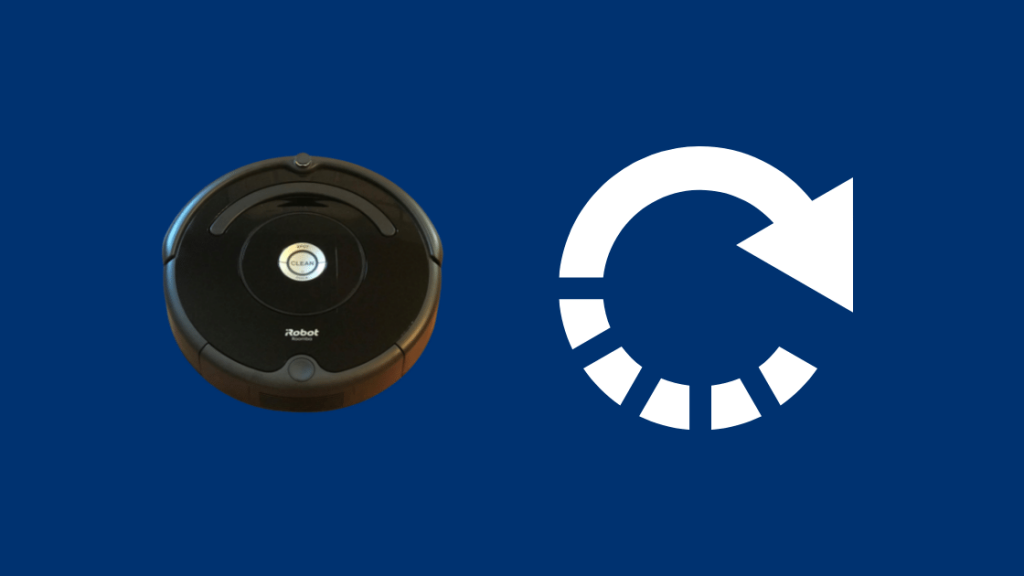
Σε ορισμένες περιπτώσεις, η επανεκκίνηση μπορεί να μην είναι αρκετή, αλλά εδώ είναι που έρχεται η επαναφορά.Επαναφέρει το Roomba στις εργοστασιακές ρυθμίσεις, και αν το Σφάλμα ήταν αποτέλεσμα κάποιας από τις ρυθμίσεις σας, μπορεί να διορθωθεί.
Αλλά να θυμάστε ότι η επαναφορά εργοστασιακών ρυθμίσεων του Roomba σημαίνει ότι θα χάσετε όλες τις προσαρμοσμένες ρυθμίσεις και τις ρυθμίσεις σπιτιού.
Θα χάσετε επίσης όλα τα προγράμματα, οπότε προετοιμαστείτε να ρυθμίσετε ξανά το Roomba μετά την ολοκλήρωση της επαναφοράς.
Προϋπόθεση είναι ότι το Roomba σας θα πρέπει να είναι συνδεδεμένο με την εφαρμογή iRobot Home για την επαναφορά του ρομπότ στα εργοστάσια.
Για να επαναφέρετε το Roomba σας:
- Πηγαίνετε στο Ρυθμίσεις > Επαναφορά εργοστασιακών ρυθμίσεων στην εφαρμογή iRobot Home.
- Επιβεβαιώστε την προτροπή για να ξεκινήσει η επαναφορά εργοστασιακών ρυθμίσεων.
- Το Roomba θα ξεκινήσει τη διαδικασία επαναφοράς εργοστασιακών ρυθμίσεων αφού αποδεχτείτε την προτροπή, οπότε αφήστε το να ολοκληρώσει την επαναφορά.
Αντικαταστήστε το μοτέρ κενού
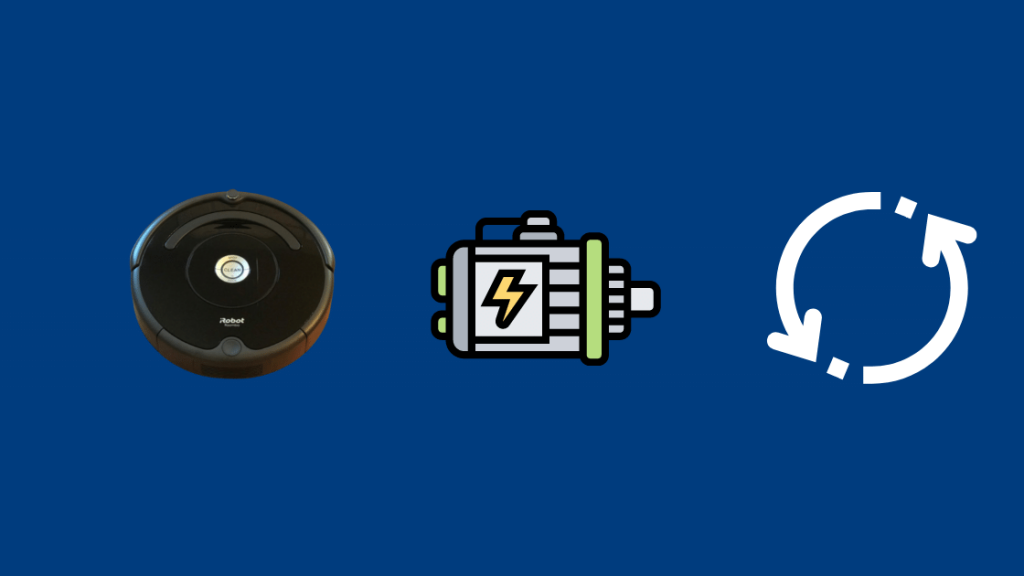
Το σφάλμα 11 σχετίζεται με τη λειτουργία του μοτέρ του Roomba σας, εάν συνεχίζει να σας εμφανίζει αυτό το σφάλμα ακόμα και μετά από όλες αυτές τις προσπάθειες αντιμετώπισης προβλημάτων, ίσως είναι καιρός να σκεφτείτε την αντικατάσταση του μοτέρ.
Η αντικατάσταση του μοτέρ στο Roomba σας είναι μια δύσκολη εργασία που μπορείτε να κάνετε μόνοι σας, καθώς η κατασκευή ενός Roomba απαιτεί μεγάλη μηχανική ακρίβεια.
Ως αποτέλεσμα, όλα τα εξαρτήματα του ρομπότ είναι στενά σχεδιασμένα το ένα γύρω από το άλλο και η αποσυναρμολόγησή τους μπορεί να προκαλέσει μόνιμη βλάβη στο ρομπότ.
Ο ευκολότερος τρόπος για να αντικατασταθεί ο κινητήρας σας είναι να επικοινωνήσετε με την υποστήριξη της iRobot και να τους ενημερώσετε για το πρόβλημα.
Εάν το Roomba σας βρίσκεται ακόμα υπό εγγύηση, ενημερώστε τους επίσης.
Επικοινωνία Υποστήριξης

Αν η αντικατάσταση του μοτέρ δεν βοήθησε ή αν έχετε κολλήσει σε κάποιο από αυτά τα βήματα αντιμετώπισης προβλημάτων, μπορείτε να επικοινωνήσετε με την υποστήριξη της iRobot για περισσότερη βοήθεια.
Μπορούν να αντικαταστήσουν ολόκληρη τη μονάδα Roomba, αν το κρίνουν απαραίτητο, ή να σας δώσουν πιο εξατομικευμένα βήματα αντιμετώπισης προβλημάτων που ταιριάζουν στο μοντέλο Roomba σας και στον τρόπο που το χρησιμοποιείτε.
Τελικές σκέψεις
Ένα άλλο κοινό πρόβλημα που είχε ένας άλλος φίλος και άλλοι στο διαδίκτυο ήταν ότι το κουμπί Καθαρισμός στο Roomba τους σταμάτησε να λειτουργεί τυχαία.
Για να το διορθώσετε αυτό, μπορείτε να ελέγξετε και να αντικαταστήσετε τις μπαταρίες του ρομπότ ή να ενεργοποιήσετε το Roomba.
Αν θέλετε να αντικαταστήσετε το Roomba σας, η Samsung προσφέρει επίσης μια καλή επιλογή ρομποτικών σκουπών.
Η iRobot και η Samsung είναι από τους καλύτερους κατασκευαστές ρομποτικών σκουπών σήμερα, γεγονός που αποδεικνύεται από την ολοκληρωμένη γκάμα μοντέλων τους σε όλες τις κατηγορίες τιμών.
Μπορεί επίσης να σας αρέσει να διαβάζετε
- Κωδικός σφάλματος Roomba 8: Πώς να αντιμετωπίσετε προβλήματα σε δευτερόλεπτα
- Η Roomba δεν φορτίζει: Πώς να το διορθώσετε σε δευτερόλεπτα [2021]
- Λειτουργεί το Roomba με το HomeKit; Πώς να συνδεθείτε
Συχνές ερωτήσεις
Η Roomba καταναλώνει πολλή ηλεκτρική ενέργεια;
Ανάλογα με το μοντέλο, τα Roombas καταναλώνουν ενέργεια μόνο κατά τη φόρτιση, η οποία μπορεί να διαρκέσει έως και τρεις ώρες για την πλήρη φόρτιση.
Καταναλώνει περίπου 3,6 watt σε κατάσταση αναμονής, οπότε το ρομπότ είναι αρκετά αποδοτικό και δεν καταναλώνει ηλεκτρικό ρεύμα.
Μπορείτε να έχετε 2 σταθμούς σύνδεσης για το Roomba;
Σύμφωνα με την iRobot, μπορείτε να ρυθμίσετε το Roomba σας ώστε να χρησιμοποιεί δύο σταθμούς σύνδεσης.
Αυτό σημαίνει ότι μπορείτε να ξεκινήσετε έναν κύκλο καθαρισμού σε ένα μέρος του σπιτιού σας και να τον τερματίσετε σε ένα άλλο.
Μπορεί το Roomba i7 να καθαρίσει πολλά δάπεδα;
Το Roomba i7 μπορεί να θυμάται έως και επτά σχέδια ορόφων, πράγμα που σημαίνει ότι μπορείτε να μεταφέρετε το Roomba σε έναν άλλο όροφο και αυτό θα ακολουθήσει το σχέδιο ορόφου και θα ξέρει πού να πάει, με την προϋπόθεση ότι έχετε τρέξει το Roomba σε αυτόν τον όροφο τουλάχιστον μία φορά.

